Приклеивание позволяет связать фигуры и соединители друг с другом. При включенном приклеивании вы можете перемещать фигуры вместе со связанными соединителями, а при отключенном — по отдельности.
Автоматическое приклеивание и отклеивание соединителей
Описанные ниже действия изменяют настройку приклеивания по умолчанию для создаваемых соединителей, но на уже имеющиеся соединители они не влияют.
Отключение приклеивания по умолчанию для создаваемых соединителей
-
На вкладке Вид в группе Визуальные подсказки нажмите кнопку вызова диалогового окна

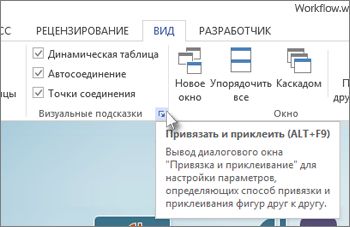
-
В диалоговом окне Привязать и приклеить на вкладке Общие в группе Сейчас активны снимите флажок Приклеивание.

Включение приклеивания по умолчанию для создаваемых соединителей
-
На вкладке Вид нажмите кнопку вызова диалогового окна в группе Визуальные подсказки.
-
В диалоговом окне Привязать и приклеить на вкладке Общие в группе Сейчас активны установите флажок Приклеивание.
Приклеивание и отклеивание соединителей в индивидуальном порядке
Описанные ниже действия изменяют настройку приклеивания для имеющихся соединителей, но настройка по умолчанию остается неизменной.
Определение состояния соединителя (приклеен или нет)
Совет Используйте функцию Масштаб, чтобы лучше разглядеть мелкие детали и более точно управлять точками: Увеличить (нажмите клавиши ALT+F6), Уменьшить (нажмите клавиши ALT+SHIFT+F6) и Вписать в окно (нажмите клавиши CTRL+SHIFT+W).
-
Чтобы узнать, приклеен ли соединитель, сначала выделите его.
-
Обратите внимание на указанные ниже признаки.
-
Окончания приклеенного соединителя выглядят как зеленые точки или круги.

-
Конечные точки неприклеенного соединителя выделяются белыми или серыми точками.
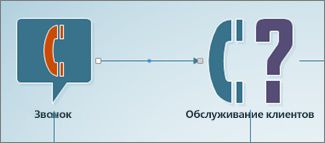
-
Отклеивание одного конца соединителя
-
Оттащите конечную точку соединителя от точки соединения фигуры.
Будет отсоединена только та конечная точка, которую вы перетаскиваете. Если другой конец соединителя был приклеен, он останется приклеенным.
Отклеивание обоих концов одного или нескольких соединителей
-
Выполните одно из указанных ниже действий.
-
Чтобы отклеить один соединитель, выделите его и нажмите клавишу со стрелкой на клавиатуре.
-
Чтобы отклеить сразу несколько соединителей, выделите их, удерживая нажатой клавишу CTRL, а затем нажмите любую клавишу со стрелкой.
Все выделенные соединители будут отклеены от фигур, с которыми они связаны.
-
Приклеивание соединителя к фигурам
-
Выделите конец отклеенного соединителя и перетащите его к фигуре или точке соединения фигуры, к которой нужно приклеить соединитель. Контур фигуры или точка соединения выделяются зеленым цветом.
-
Приклеивание соединителя к точке соединения фигуры создает статическое соединение, а приклеивание непосредственно к фигуре — динамическое соединение.
-
Дополнительные сведения и подробности см. в статье Добавление соединительных линий между фигурами.
К началу страницы
См. также
Изменение соединительных точек, линий и стрелок










